Як легко поділитися екраном у Facetime?

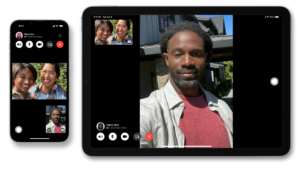
Якщо ви користувач iPhone, можливо, ви вже знаєте про FaceTime. Зрештою, це одна з найкорисніших функцій iPhone. Але як поділитися екраном у FaceTime?
Насправді, ви можете виконати кілька простих кроків, щоб швидко поділитися екранами у FaceTime. Використання FaceTime і обмін екранами можуть бути досить заплутаними, особливо якщо ви нещодавно купили свій перший iPhone.
На щастя, зробити це не так вже й складно. У цьому посібнику ви знайдете всі необхідні кроки.
1. FaceTime
Apple вже деякий час пропонує FaceTime як постійну функцію своїх пристроїв. Раніше це була ексклюзивна функція iOS, але з останніми оновленнями вона також дозволяє вам спілкуватися з користувачами Android.
Це означає, що ви можете використовувати FaceTime на багатьох пристроях для роботи, перегляду фільмів, відео чи показу зображень за потреби. Це лише кілька факторів, які насправді роблять FaceTime досить привабливим. Однак це не означає, що ця функція не може заплутати. Насправді, це досить поширене явище для людей, які насправді борються з цим.
2. Спільний доступ до екрана на iPhone або iPad
Якщо ви хотіли використовувати FaceTime на своєму iPhone або iPad, настав час навчитися цьому. Щоб це зробити, виконайте кілька простих кроків.
- Знайдіть FaceTime на головному екрані
- Натисніть на значок і запустіть програму
- Почніть дзвінок і дочекайтеся з’єднання
- Знайдіть значок спільного доступу та торкніться його. Ви можете знайти його у верхньому правому куті.
Ось кілька простих кроків, які ви можете виконати, щоб поділитися своїм екраном на своєму iPhone або iPad.
3. Спільний доступ до екрана на Mac
Якщо ви використовуєте Mac і хочете поділитися екраном, вам потрібно виконати кілька кроків. Вони такі:
- Знайдіть FaceTime на своєму Mac і запустіть програму.
- Зробіть дзвінок потрібному контакту та натисніть «Новий FaceTime», перш ніж вибрати потрібний контакт.
- Зачекайте, поки дзвінок з’єднається, а потім перейдіть до параметрів, щоб знайти кнопку SharePlay.
- Виберіть вікно, яким ви хочете поділитися на екрані, і, якщо хочете, ви можете вибрати весь екран.
Ви можете виконати ці кроки, щоб переконатися, що ви поділилися своєю програмою або навіть усім екраном, якщо хочете. Пам’ятайте: якщо ви виберете певну програму для спільного доступу, вам потрібно буде вибрати її спочатку.
Хоча це кілька простих кроків, які ви можете виконати, щоб розпочати, це, ймовірно, зіткнеться з деякими проблемами. Наприклад, багато користувачів iOS повідомили про відсутність функцій спільного доступу до екрана. Згодом більшість запитує, як поділитися екранами на FaceTime. Ну, якщо ви зіткнулися з подібними проблемами, це деякі рішення, які ви можете розглянути.
4. Рішення A: підключіться до Speedy WiFi
Почнемо з основного прийому. Ви повинні спробувати перевірити швидкість вашого Інтернету, і якщо вона не така висока, ви можете підключитися до потужнішого Wi-Fi. Насправді спільний доступ до екрана значно відрізняється від голосового виклику, який займає лише кілька Мбіт/с.
Тому дуже важливо мати швидке з’єднання, щоб воно дійсно працювало.
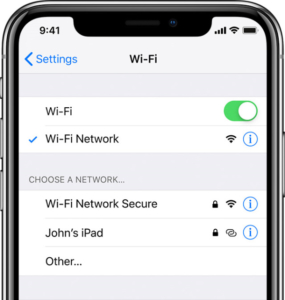
- Натисніть програму налаштувань, а потім відкрийте Wi-Fi.
- Підключіться до мережі, яка, як ви знаєте, швидша за вашу поточну.
5. Рішення Б: оновіть свій iPhone
Хоча це може виглядати не ідеальним рішенням, воно точно може вирішити основні проблеми ОС. Просто тому, що ви використовуєте стару версію iOS, це може спричинити збої та інші проблеми. Тому обов’язково спробуйте оновити версію iOS свого телефону.
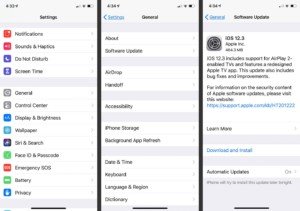
- Натисніть «Параметри», а потім «Загальні».
- Перейдіть до Оновлення програмного забезпечення та натисніть на нього.
- Натисніть «Встановити», щоб оновити свій iPhone.
Перш ніж спробувати поділитися екраном з іншою особою, обов’язково запитайте її, чи використовує вона також оновлену версію iOS чи ні.
6. Рішення C: перезавантажте iPhone
Бувають випадки, коли перезавантаження iPhone також допомагає вирішити базові проблеми та проблеми, як-от неможливість поділитися екранами у FaceTime. Щоб перезавантажити iPhone, виконайте такі дії:
- Натисніть кнопку живлення та зачекайте, поки повзунок підніметься.
- Перетягніть повзунок праворуч і зачекайте одну хвилину після вимкнення живлення.
- Увімкніть телефон і перевірте, чи можете ви зараз ділитися екранами.
Рішення D: Використовуйте програмне забезпечення сторонніх виробників
⓵Tenorshare Reiboot Tool
Нижче наведено кілька простих кроків.
Відвідайте веб-сайт і завантажте програмне забезпечення на свій ноутбук. Встановіть програму, а потім підключіть свій iPhone до ноутбука після того, як ви відкриєте програмне забезпечення.

У додатку виберіть опцію Standard Repair.

Знайдіть модель вашого iPhone і завантажте її.

Після завантаження натисніть кнопку Standard Repair. Це вирішить вашу проблему, і тепер ви зможете ділитися екранами.

⓶EaseUS MobiSaver

Завантажте програму з сайту та встановіть її.
Запустіть додаток і підключіть iPhone до комп'ютера або ноутбука.
Завантажте правильну мікропрограму для свого телефону та встановіть її на свій iPhone.
Після встановлення мікропрограми перевірте, чи проблему вирішено.
· Доктор Фоне
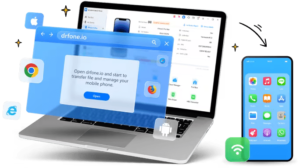
Завантажте програму з веб-сайту та запустіть її на ноутбуці чи комп’ютері.
Зачекайте, поки програма відкриється, а потім підключіть свій iPhone. Він автоматично виявить ваш пристрій.
Клацніть на модулі System Repair, а потім клацніть на iOS Upgrade/Downgrade.
Натисніть опцію «Оновити iOS», а потім завантажте потрібну прошивку.
Після завантаження та перевірки мікропрограми натисніть «Відновити зараз». Після цього ваш iPhone буде відремонтований.
7. Вирок
Загалом, це кілька простих методів із легкими кроками, яких слід виконати, якщо ви хочете знати, як поділитися екранами на FaceTime. Навіть якщо ви не можете поділитися екраном у FaceTime, ви можете розглянути виправлення, перелічені в цьому посібнику.
Ці рішення спрямовані на те, щоб допомогти вам полагодити телефон і вирішити всі можливі проблеми з ОС, які можуть спричиняти ваші проблеми. Але ми рекомендуємо використовувати програмне забезпечення Tenorshare ReiBoot, оскільки воно дуже просте та ефективне у використанні.
Метаопис: Ви можете легко поділитися екраном у FaceTime, перейшовши в програму, натиснувши кнопку спільного доступу до екрана у верхньому правому куті програми. Якщо ви не можете це зробити, ви також можете виправити це за допомогою кроків, наведених у цій статті.
